Điện thoại Samsung Galaxy của bạn không chỉ là một thiết bị thông minh đa năng, mà còn là một trung tâm giải trí di động mạnh mẽ với vô số tính năng âm thanh được tích hợp sẵn. Tuy nhiên, ít người dùng thực sự khai thác hết tiềm năng của chúng. Vượt xa các cài đặt âm lượng và bộ chỉnh âm thông thường, Samsung ẩn chứa những tùy chọn cao cấp giúp nâng tầm trải nghiệm nghe nhìn của bạn lên một tầm cao mới. Từ việc quản lý âm thanh ứng dụng riêng biệt đến chia sẻ nhạc liền mạch, bài viết này sẽ đưa bạn đi sâu vào 9 tính năng âm thanh độc đáo mà có thể bạn chưa từng biết đến, giúp bạn tận hưởng chất lượng âm thanh tốt nhất trên thiết bị Samsung Galaxy của mình.
1. Âm Thanh Ứng Dụng Riêng Biệt (Separate App Sound)
Theo mặc định, khi bạn kết nối điện thoại Samsung với bất kỳ thiết bị âm thanh nào như loa Bluetooth, tai nghe hay hệ thống giải trí trên ô tô, tất cả âm thanh sẽ được chuyển đến thiết bị đó, bao gồm cuộc gọi, nhạc và âm thanh hệ thống.
Tuy nhiên, với tính năng Âm thanh ứng dụng riêng biệt của Samsung, bạn có thể chỉ định các thiết bị phát âm thanh khác nhau cho từng ứng dụng cụ thể. Điều này có nghĩa là bạn có thể phát nhạc từ YouTube Music qua loa Bluetooth, trong khi vẫn nghe các video Reels trên Instagram từ loa tích hợp của điện thoại.
Để bật và cấu hình tính năng này, hãy truy cập vào Cài đặt > Âm thanh và rung > Âm thanh ứng dụng riêng biệt trên điện thoại Samsung của bạn.
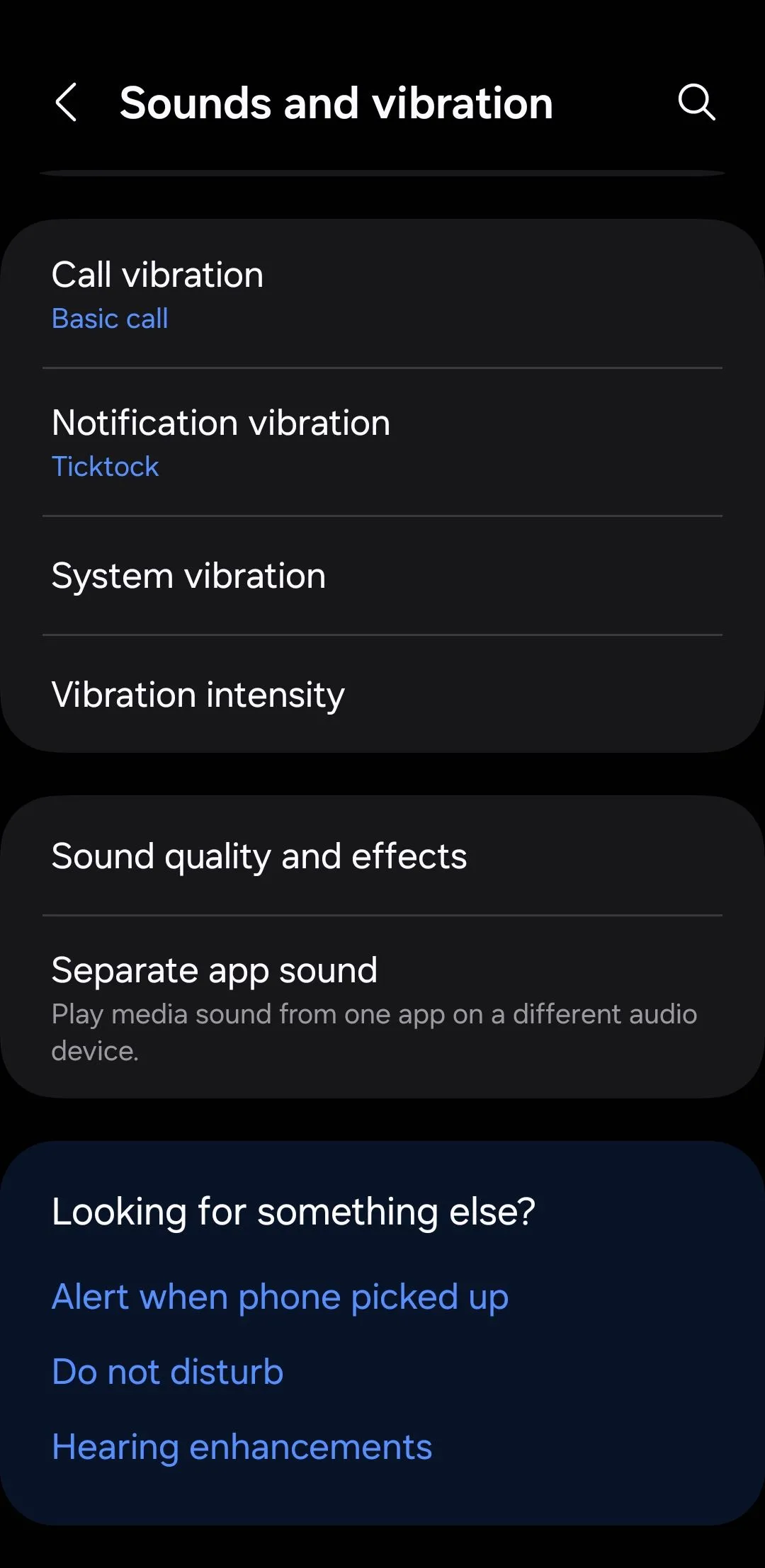 Cài đặt âm thanh và rung trên điện thoại Samsung Galaxy
Cài đặt âm thanh và rung trên điện thoại Samsung Galaxy
2. Âm Thanh Kép (Dual Audio)
Không giống như hầu hết các điện thoại Android khác, thiết bị Samsung Galaxy cung cấp tính năng Âm thanh kép cho phép bạn phát âm thanh đồng thời qua hai cặp tai nghe hoặc loa Bluetooth. Đơn giản chỉ cần kết nối thiết bị thứ hai giống như bạn đã làm với thiết bị đầu tiên, và bạn có thể điều khiển âm lượng của chúng một cách độc lập trong cài đặt Bluetooth.
Tính năng này cực kỳ hữu ích khi bạn muốn xem video hoặc nghe nhạc cùng bạn bè mà không cần phải chia sẻ một cặp tai nghe duy nhất. Bạn thậm chí có thể đặt các mức âm lượng khác nhau cho từng thiết bị, để bạn và người bạn của mình có thể nghe ở mức độ ưa thích riêng.
Chức năng Âm thanh kép cũng cho phép bạn tạo hiệu ứng âm thanh stereo bằng cách kết nối hai loa Bluetooth khác nhau với điện thoại Samsung của mình, mang lại trải nghiệm nghe phong phú hơn.
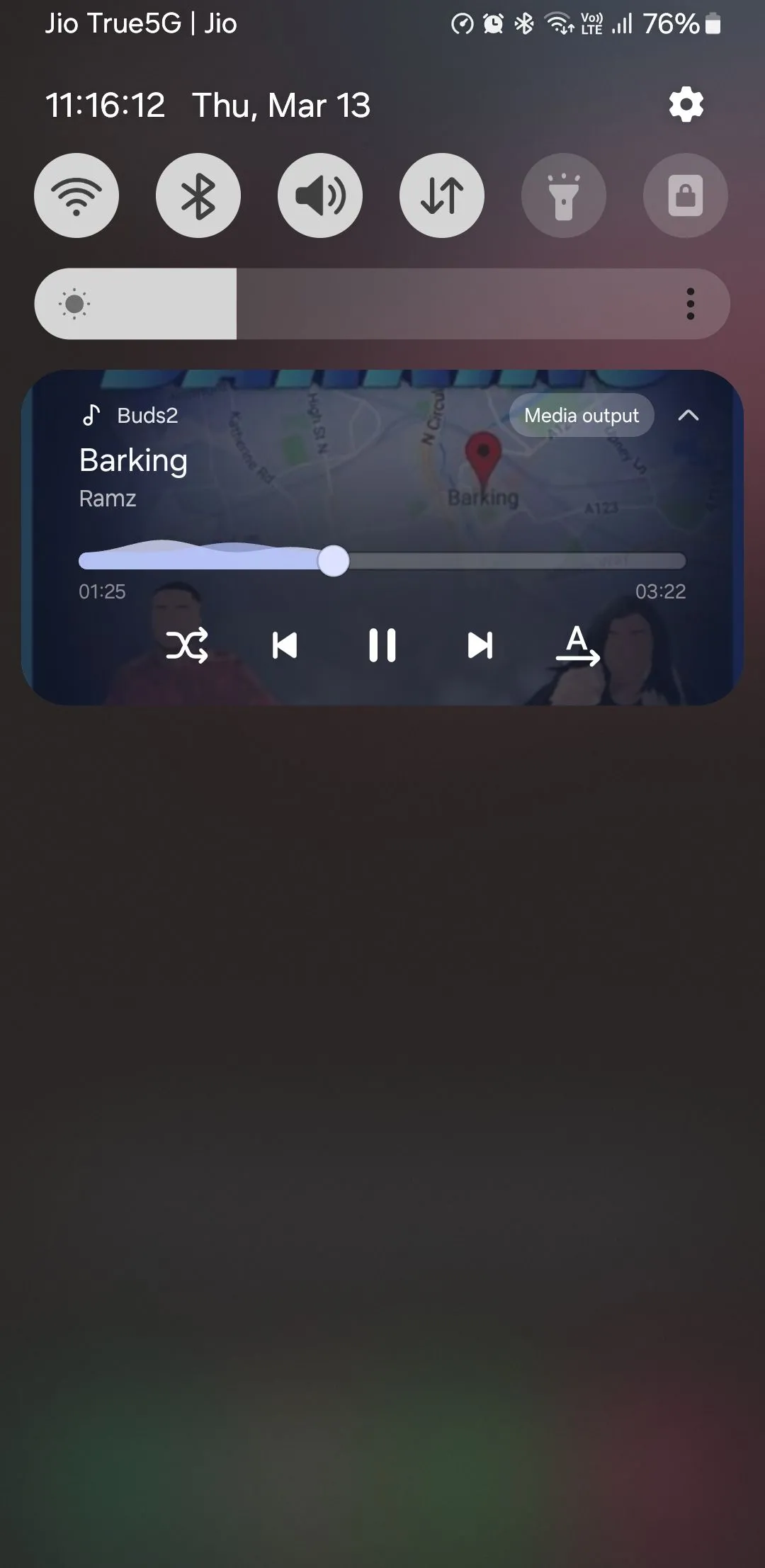 Trình phát nhạc trên bảng thông báo điện thoại Samsung
Trình phát nhạc trên bảng thông báo điện thoại Samsung
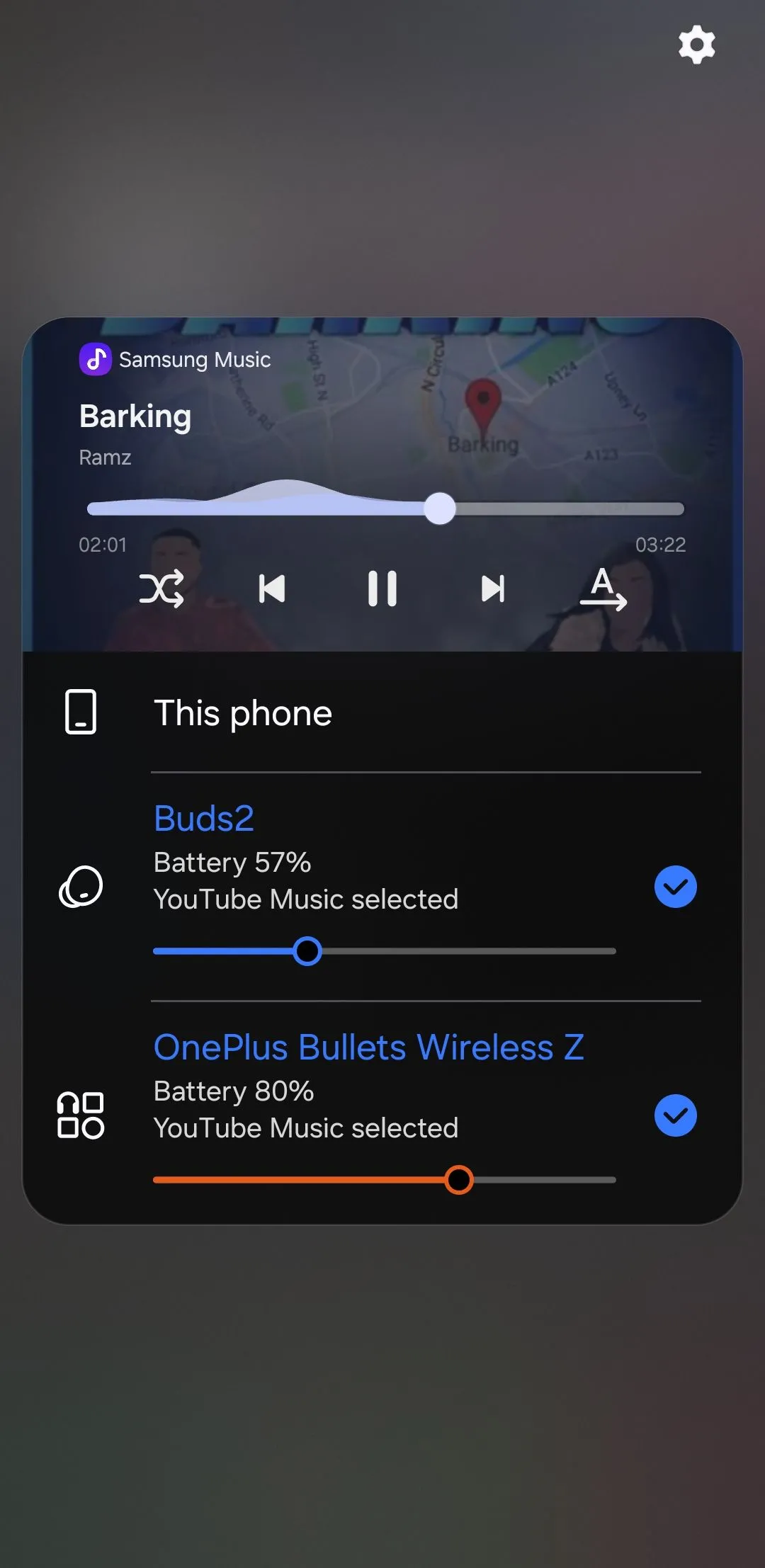 Giao diện cài đặt Âm thanh kép trên điện thoại Samsung
Giao diện cài đặt Âm thanh kép trên điện thoại Samsung
3. Âm Lượng Riêng Cho Từng Ứng Dụng (Individual App Volume)
Thông thường, không có một mức âm lượng duy nhất nào phù hợp cho tất cả các ứng dụng. Chẳng hạn, bạn có thể muốn âm thanh YouTube ở mức 90% nhưng lại không muốn Instagram Reels hoặc trò chơi yêu thích của mình phát to đến vậy. May mắn thay, bạn không cần phải liên tục điều chỉnh âm lượng thủ công.
Ứng dụng Sound Assistant của Samsung cho phép bạn đặt các mức âm lượng khác nhau cho từng ứng dụng riêng lẻ. Sau khi cài đặt, điện thoại của bạn sẽ tự động ghi nhớ các tùy chọn này.
Bạn có thể tải và cài đặt ứng dụng Sound Assistant từ Galaxy Store. Sau khi hoàn tất, hãy truy cập vào mục Âm lượng ứng dụng riêng lẻ và đặt các mức âm lượng khác nhau cho từng ứng dụng.
4. Điều Khiển Nhạc Bằng Phím Âm Lượng (Control Music With Volume Keys)
Các nút âm lượng trên điện thoại Samsung của bạn không chỉ dùng để điều chỉnh âm lượng; bạn còn có thể sử dụng chúng để điều khiển phát nhạc. Điều này rất tiện lợi nếu bạn không muốn loay hoay với các điều khiển trên màn hình, hoặc không muốn phụ thuộc vào các nút âm lượng trên tai nghe hay loa Bluetooth.
Để bật tính năng này, hãy mở ứng dụng Sound Assistant và bật tùy chọn Điều khiển nhạc bằng phím âm lượng. Sau khi kích hoạt, bạn có thể tùy chỉnh cách thức hoạt động của các nút.
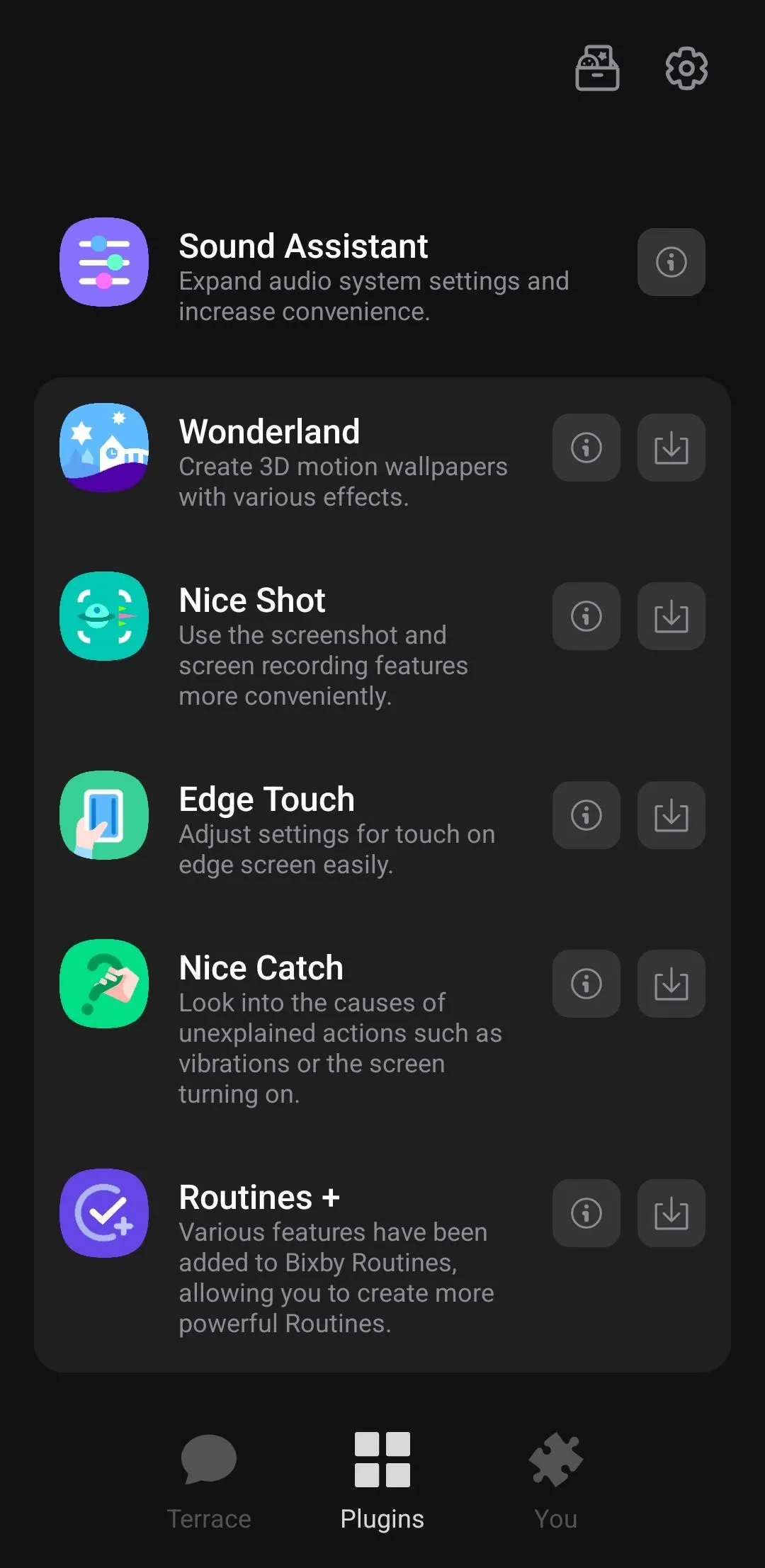 Ứng dụng Good Lock trên điện thoại Samsung
Ứng dụng Good Lock trên điện thoại Samsung
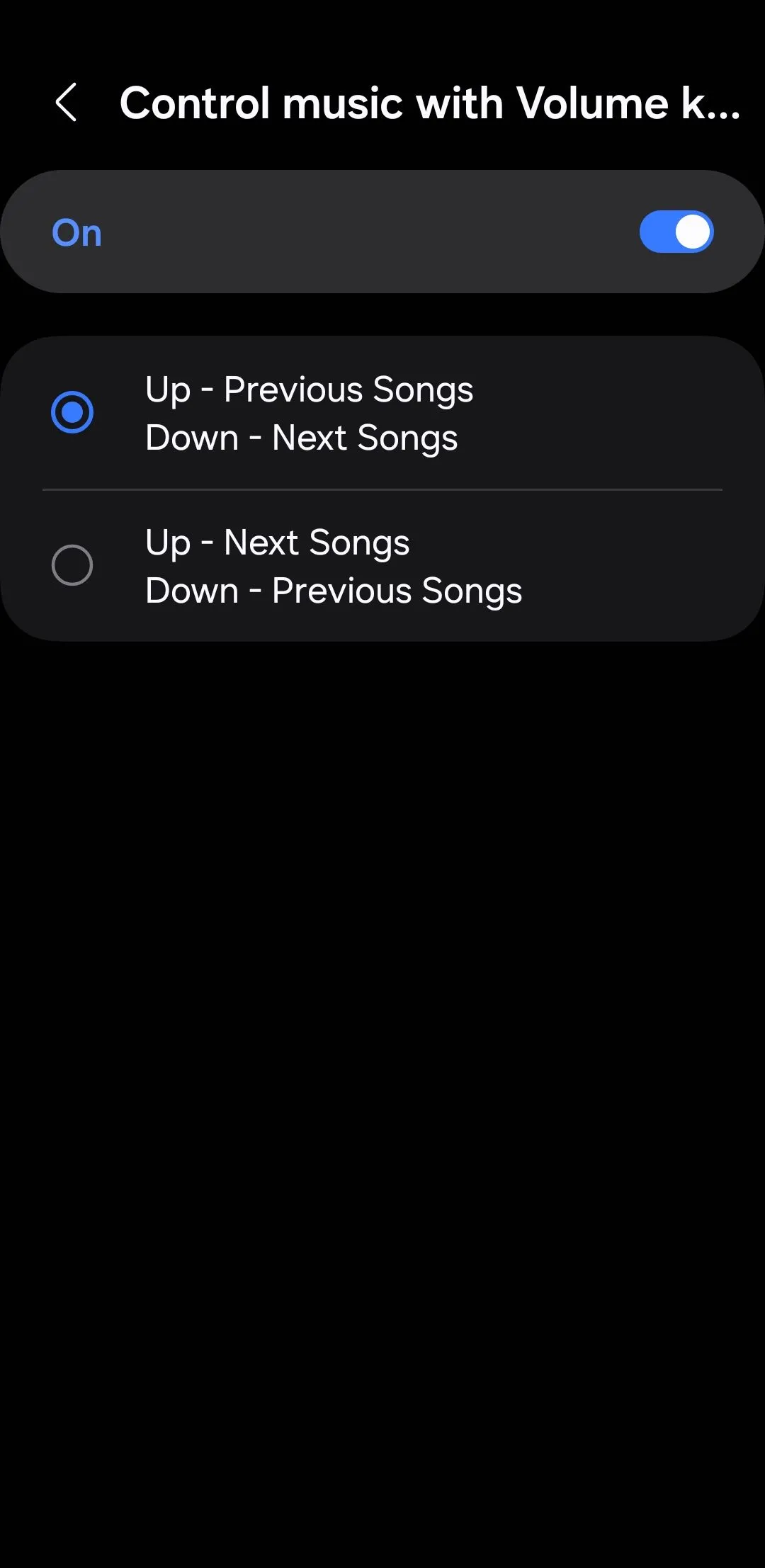 Cài đặt điều khiển nhạc bằng phím âm lượng trên điện thoại Samsung
Cài đặt điều khiển nhạc bằng phím âm lượng trên điện thoại Samsung
5. Dolby Atmos
Điện thoại Samsung của bạn được trang bị công nghệ Dolby Atmos, một tính năng có thể nâng cao trải nghiệm âm thanh bằng cách tạo hiệu ứng âm thanh vòm sống động và đắm chìm hơn. Tính năng này hoạt động hiệu quả cho cả loa tích hợp của điện thoại cũng như loa ngoài và tai nghe.
Bạn có thể kích hoạt tính năng này bằng cách đi tới Cài đặt > Âm thanh và rung > Chất lượng và hiệu ứng âm thanh > Dolby Atmos. Để truy cập nhanh, bạn cũng có thể thêm phím tắt Dolby Atmos vào bảng Cài đặt nhanh của điện thoại Samsung.
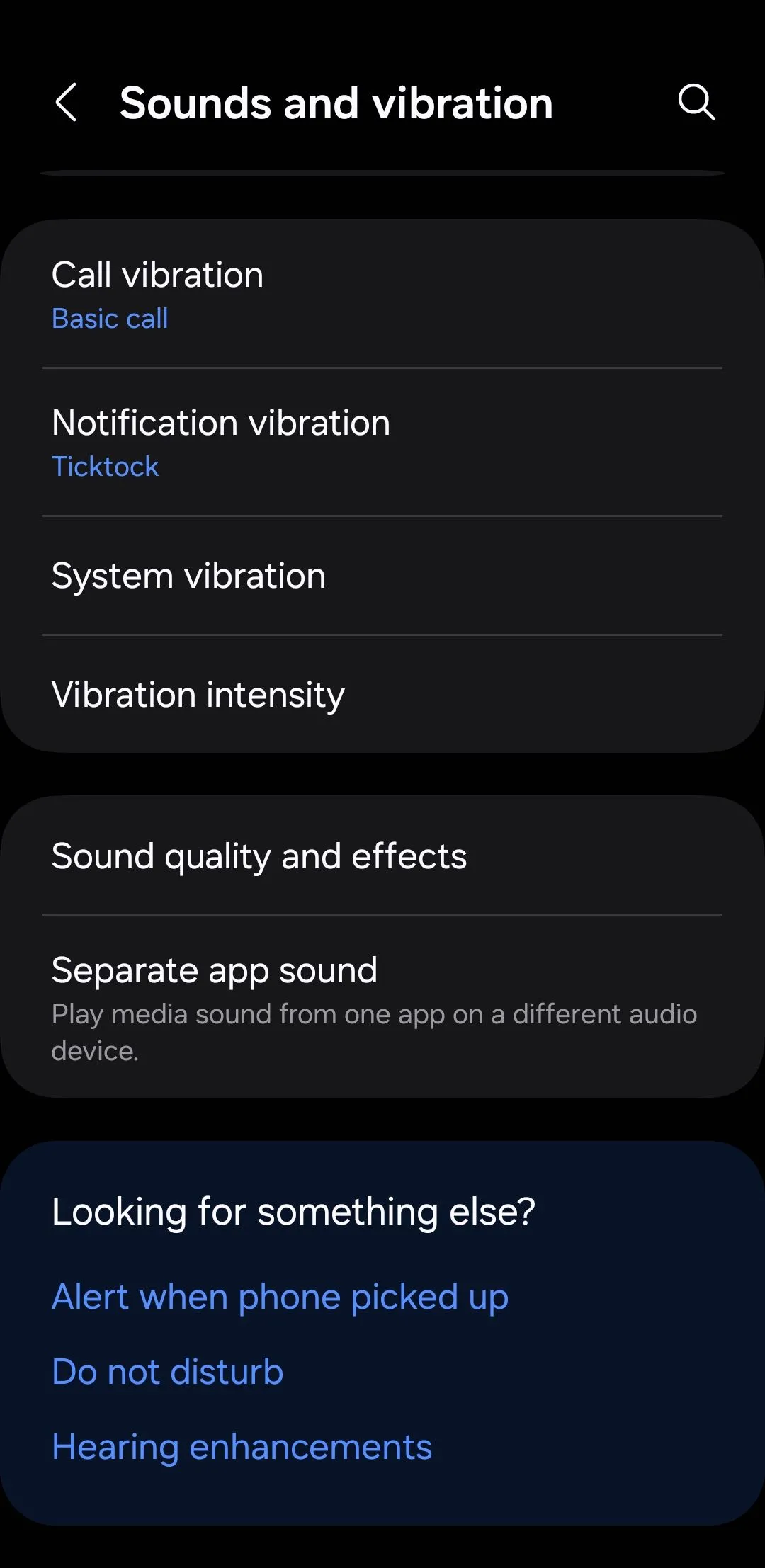 Menu Chất lượng và hiệu ứng âm thanh trên điện thoại Samsung
Menu Chất lượng và hiệu ứng âm thanh trên điện thoại Samsung
One UI cung cấp các cài đặt sẵn khác nhau như Phim, Nhạc và Giọng nói, để bạn có thể chọn tùy chọn tốt nhất tùy thuộc vào nội dung đang nghe. Ngoài ra, bạn có thể đặt nó thành Tự động để điện thoại của bạn tự động tối ưu hóa âm thanh dựa trên nội dung đang phát.
6. UHQ Upscaler
Nếu bạn thường xuyên nghe âm thanh qua tai nghe, bạn nhất định phải thử tính năng UHQ Upscaler trên điện thoại Galaxy của mình. Tuy nhiên, cần lưu ý rằng tính năng này chỉ hoạt động với tai nghe có dây và một số tai nghe không dây tương thích được chọn lọc, chẳng hạn như Galaxy Buds3 và Buds3 Pro.
Để bật UHQ Upscaler, hãy điều hướng đến Cài đặt > Âm thanh và rung > Chất lượng và hiệu ứng âm thanh, sau đó bật công tắc UHQ Upscaler. Bạn sẽ thấy hai tùy chọn: Nâng cấp Bit (Bit Upscaling), giúp giảm tiếng ồn và biến dạng để có âm thanh trong trẻo hơn, và Nâng cấp Bit và Băng thông (Bit and Bandwidth Upscaling), giúp tăng cường cả độ sâu bit và tốc độ lấy mẫu cho âm thanh phong phú, sống động hơn.
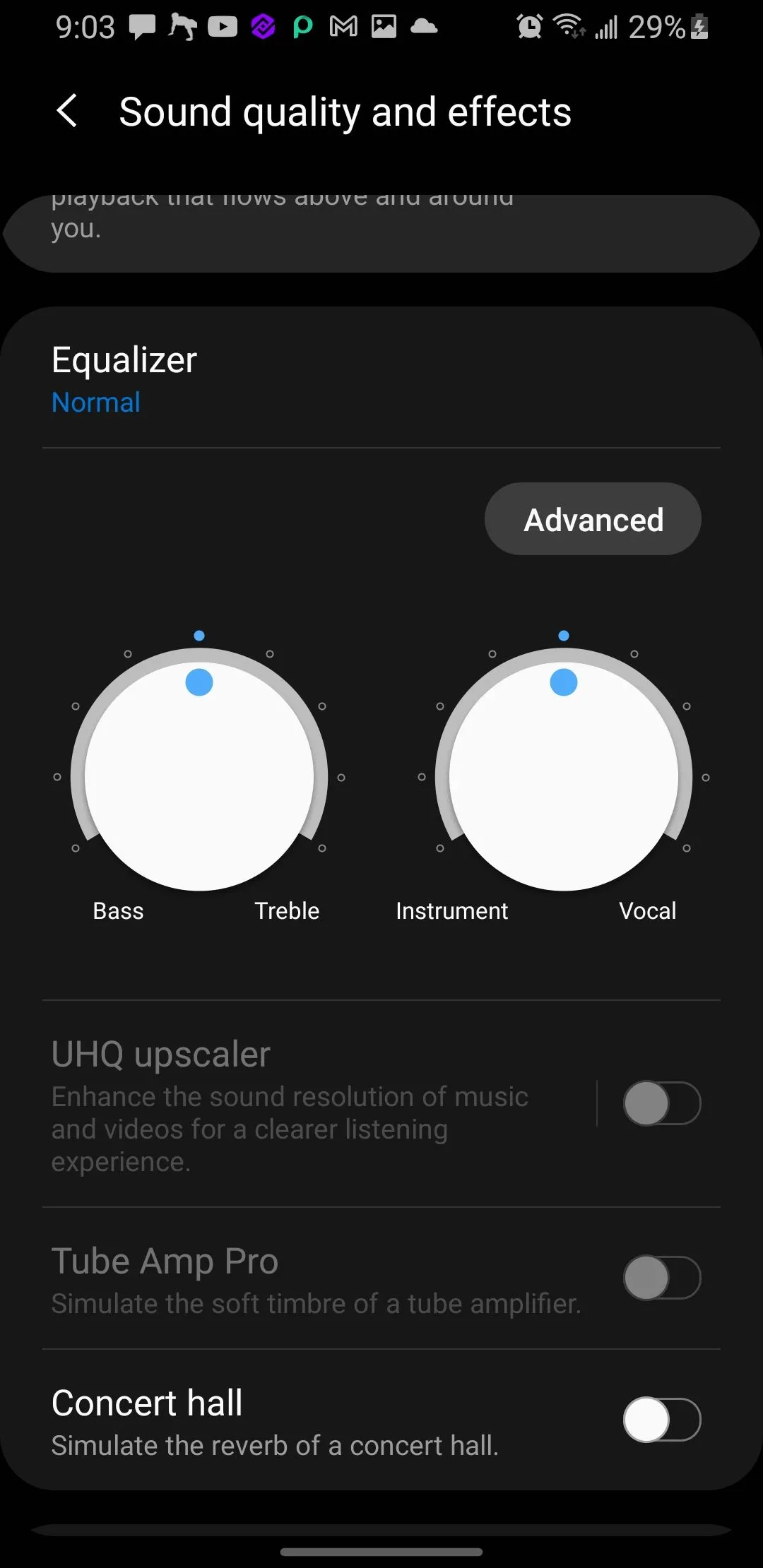 Ảnh chụp màn hình cài đặt chất lượng và hiệu ứng âm thanh
Ảnh chụp màn hình cài đặt chất lượng và hiệu ứng âm thanh
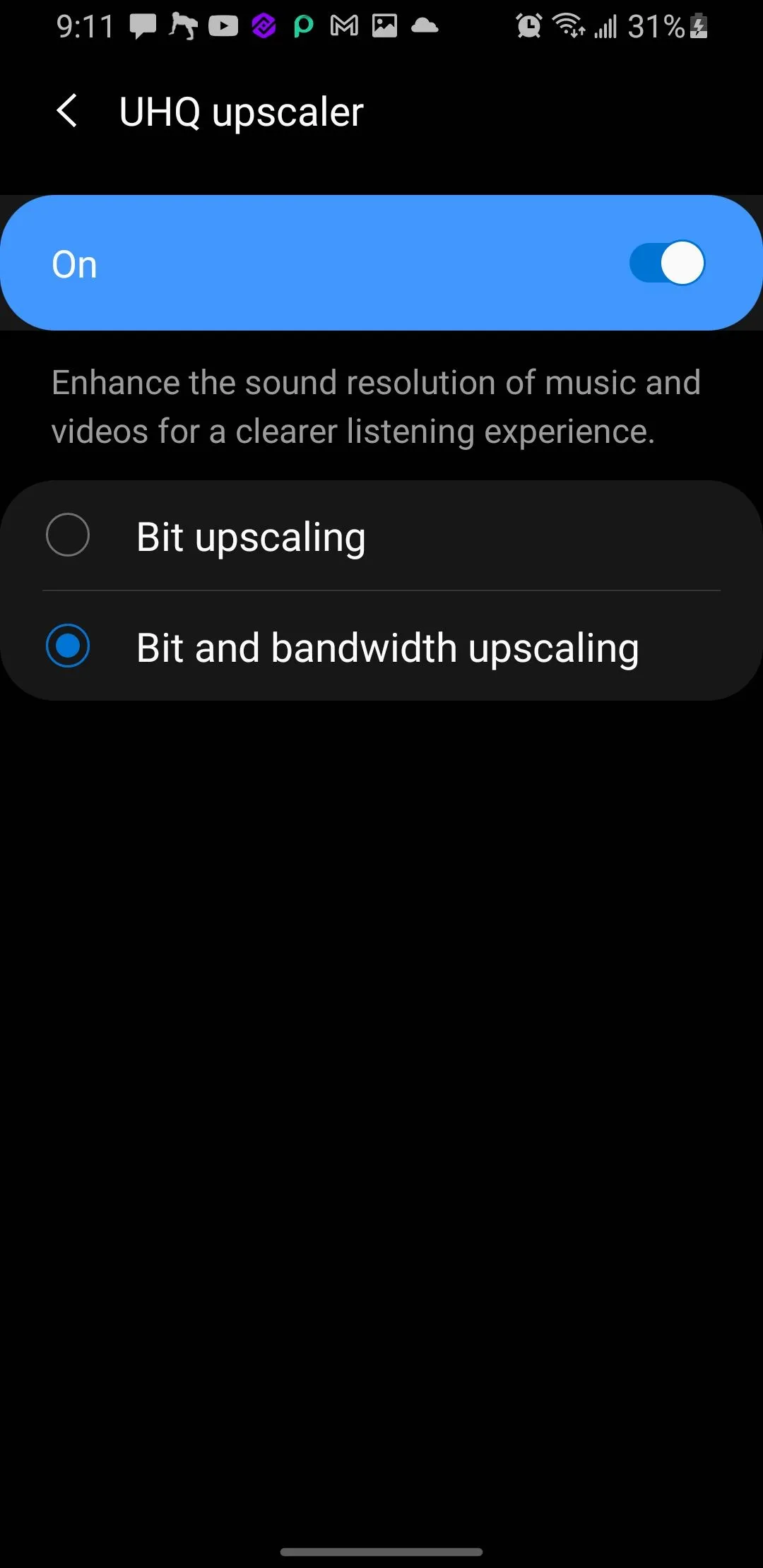 Ảnh chụp màn hình tùy chọn UHQ Upscaler
Ảnh chụp màn hình tùy chọn UHQ Upscaler
7. Giới Hạn Âm Lượng Phương Tiện (Media Volume Limit)
Dù tai nghe của bạn có tốt đến mấy, việc nghe nhạc trong thời gian dài, đặc biệt là ở âm lượng cao, luôn không được khuyến khích. Đó là lúc tính năng Giới hạn âm lượng phương tiện phát huy tác dụng.
Tính năng này có thể giúp bảo vệ thính giác của bạn bằng cách ngăn chặn âm thanh quá lớn. Để kích hoạt, hãy vào Cài đặt > Âm thanh và rung > Âm lượng, chạm vào biểu tượng ba chấm, và chọn Giới hạn âm lượng phương tiện. Bật công tắc này, sau đó điều chỉnh mức decibel tối đa theo sở thích của bạn.
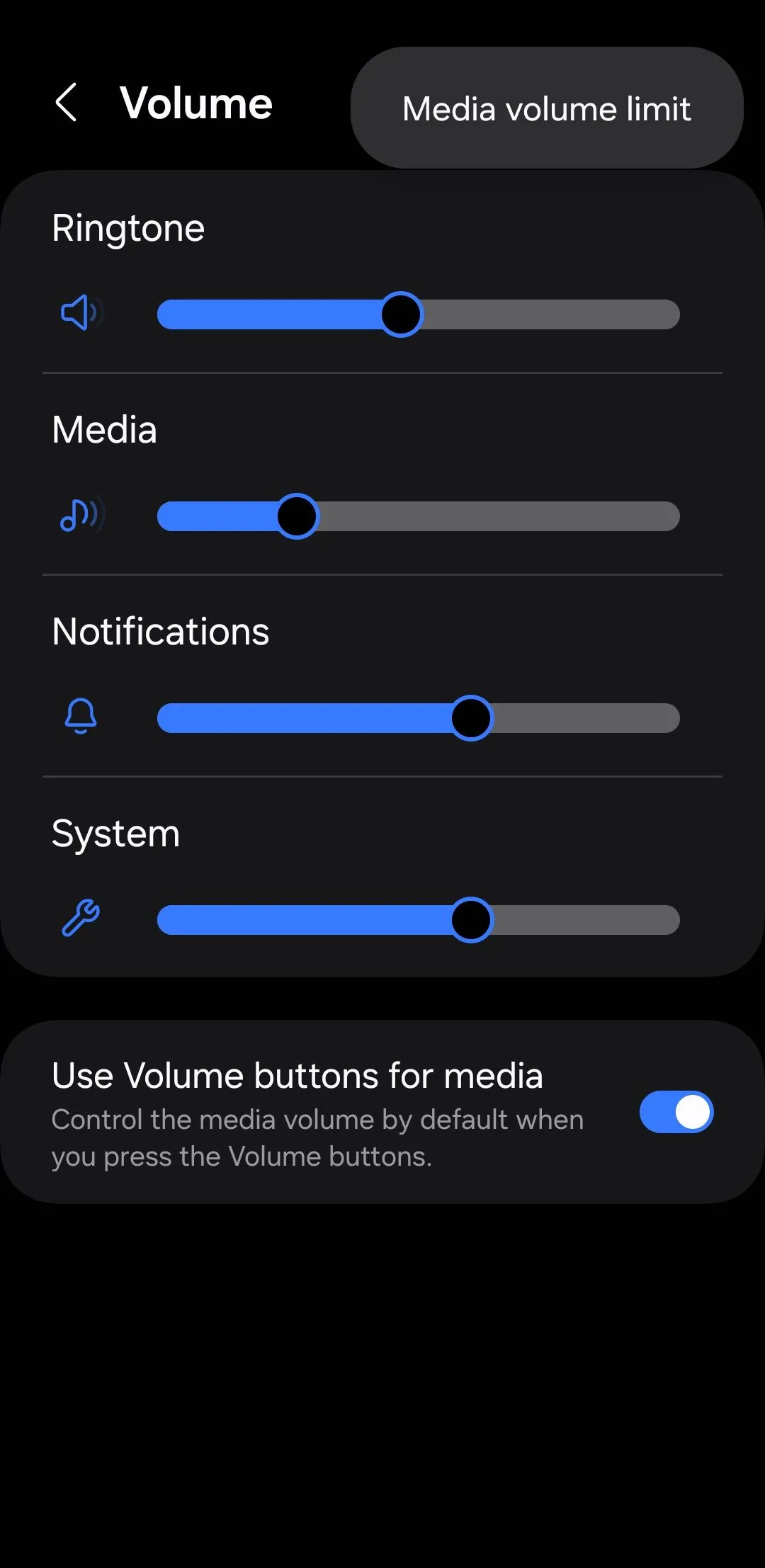 Cài đặt giới hạn âm lượng phương tiện trên điện thoại Samsung
Cài đặt giới hạn âm lượng phương tiện trên điện thoại Samsung
Sau khi thiết lập, điện thoại Samsung của bạn sẽ thông báo với một cửa sổ bật lên Đã đạt giới hạn âm lượng bất cứ khi nào bạn cố gắng vượt quá giới hạn đã chọn. Điều này đặc biệt hữu ích nếu bạn chia sẻ điện thoại với trẻ nhỏ.
8. Tắt Tiếng Tạm Thời (Temporary Mute)
Đây là điều thường xuyên xảy ra: Tôi đặt điện thoại Galaxy của mình ở chế độ im lặng trước khi vào cuộc họp, và sau đó quên bật lại tiếng. Tôi không thể đếm được đã bỏ lỡ bao nhiêu cuộc gọi và tin nhắn quan trọng vì lý do này.
May mắn thay, tùy chọn Tắt tiếng tạm thời của Samsung, cho phép bạn im lặng điện thoại trong một khoảng thời gian nhất định, mang đến một giải pháp cho vấn đề này. Để bật, hãy truy cập Cài đặt > Âm thanh và rung, chạm vào Tắt tiếng, sau đó bật tùy chọn Tắt tiếng tạm thời.
Bạn có thể đặt hẹn giờ cho khoảng thời gian bạn muốn điện thoại của mình im lặng. Khi bộ hẹn giờ hết, thiết bị Galaxy của bạn sẽ tự động khôi phục âm thanh.
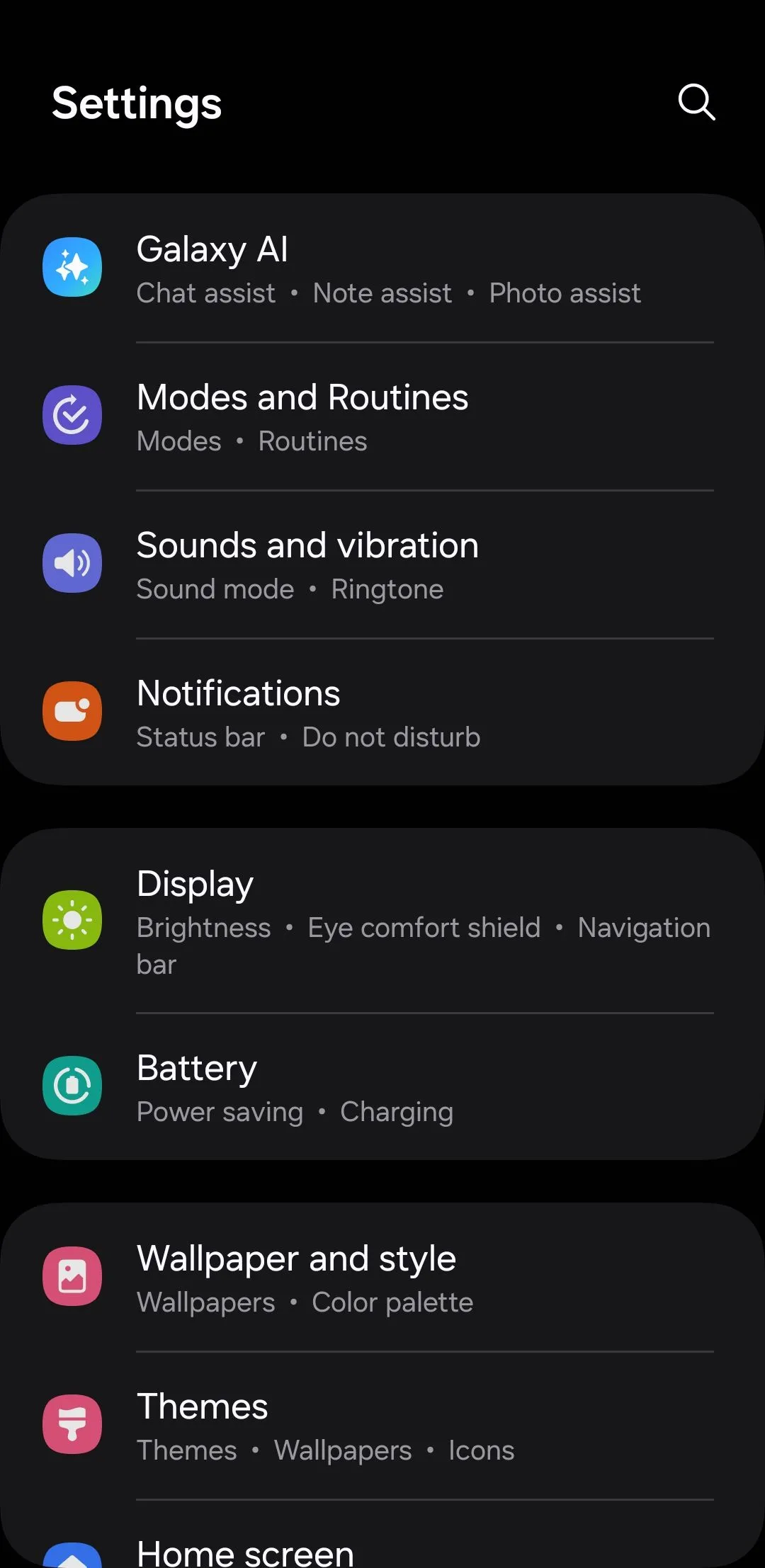 Menu Âm thanh và rung trên điện thoại Samsung
Menu Âm thanh và rung trên điện thoại Samsung
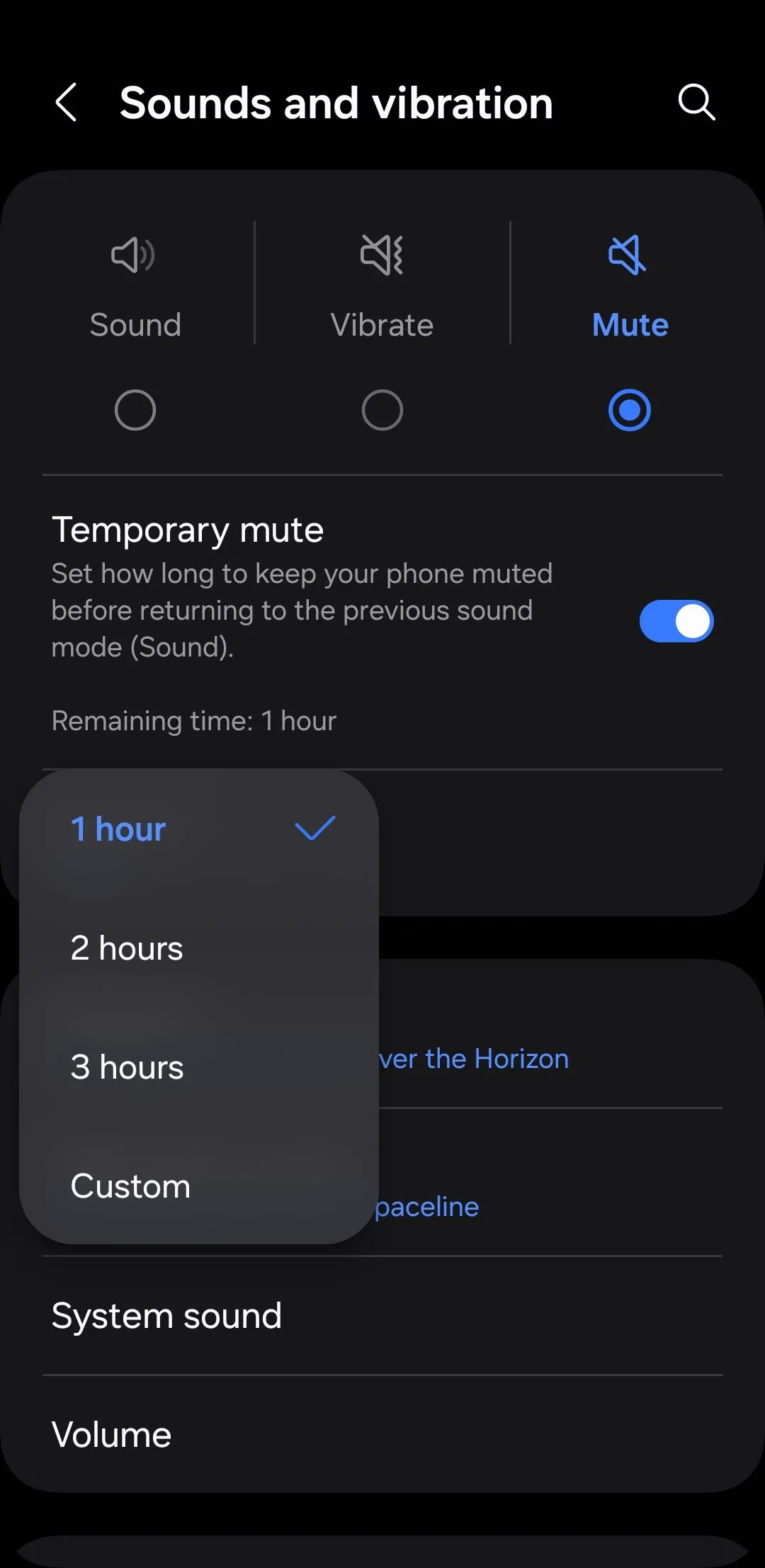 Cài đặt tắt tiếng tạm thời trên điện thoại Samsung
Cài đặt tắt tiếng tạm thời trên điện thoại Samsung
9. Chia Sẻ Nhạc (Music Share)
Tính năng Chia sẻ nhạc của Samsung cho phép bạn chia sẻ loa hoặc tai nghe Bluetooth của mình với bạn bè mà không cần ngắt kết nối thiết bị của chính bạn. Cơ chế hoạt động như sau: Nếu điện thoại Samsung của bạn đã kết nối với loa Bluetooth, một người dùng Samsung khác có thể kết nối với điện thoại của bạn qua Bluetooth và phát âm thanh của họ thông qua loa của bạn.
Điều này loại bỏ nhu cầu phải ngắt ghép nối thiết bị của bạn khỏi loa và ghép nối điện thoại của bạn bè. Sau khi kết nối, cả hai thiết bị đều có thể điều khiển âm lượng. Tính năng này hoàn hảo cho các bữa tiệc, chuyến đi đường dài hoặc bất kỳ tình huống nào mà việc chuyển đổi liền mạch giữa các nguồn nhạc là điều cần thiết.
Bạn có thể bật tính năng này trên cả hai thiết bị bằng cách truy cập Cài đặt > Kết nối > Bluetooth > Cài đặt nâng cao > Chia sẻ nhạc. Bạn cần bật Wi-Fi trên cả hai thiết bị để tính năng này hoạt động, nhưng không cần thiết phải kết nối với một mạng Wi-Fi cụ thể.
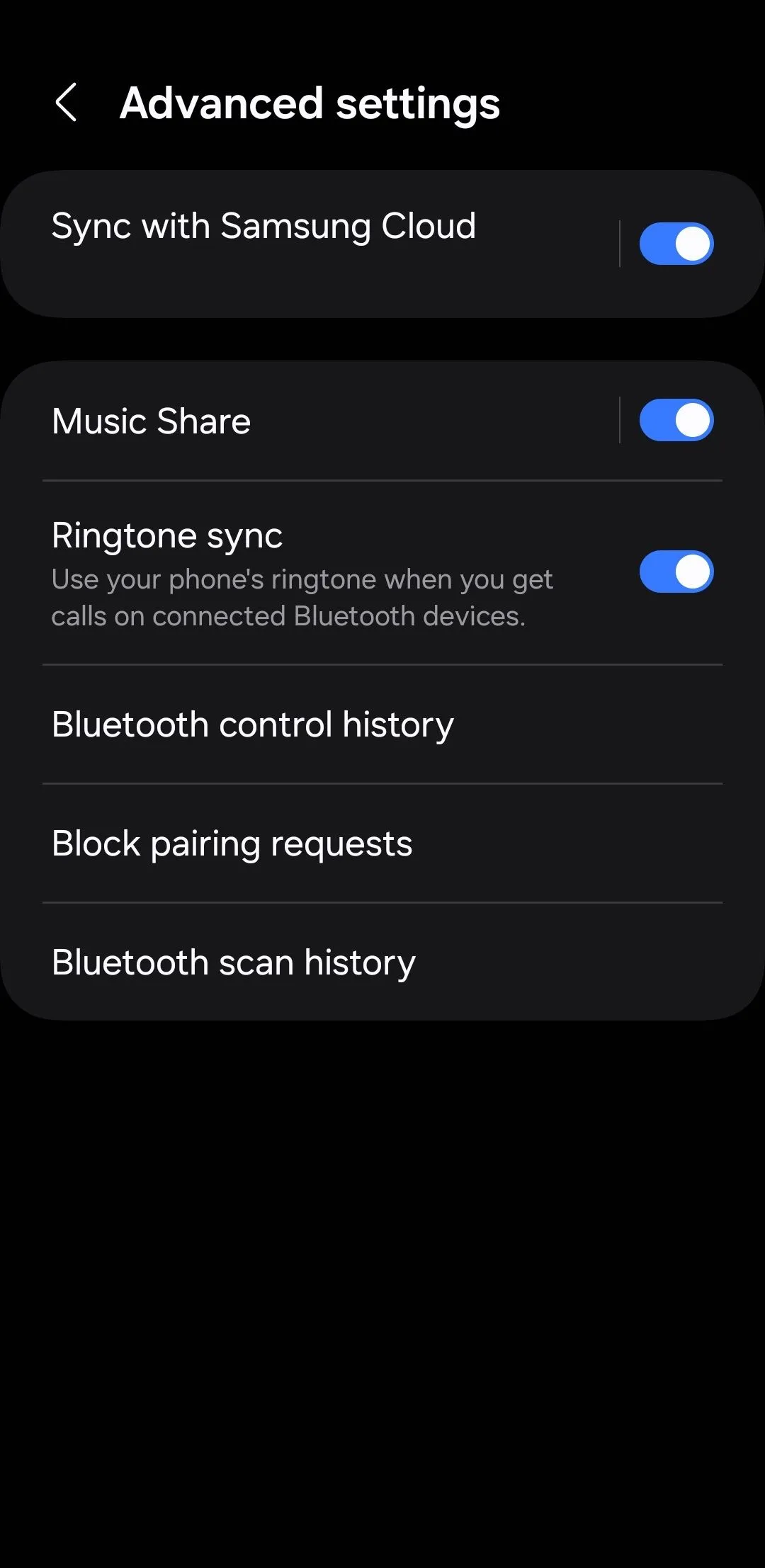 Cài đặt nâng cao trên điện thoại Samsung
Cài đặt nâng cao trên điện thoại Samsung
Điện thoại Samsung Galaxy của bạn được tích hợp nhiều tính năng âm thanh mạnh mẽ nhưng dễ bị bỏ qua. Việc làm quen với chúng sẽ giúp bạn khai thác tối đa tiềm năng âm thanh của thiết bị, từ đó nâng cao đáng kể trải nghiệm nghe nhạc, xem phim và giải trí tổng thể. Hãy thử khám phá những tính năng này ngay hôm nay để tận hưởng chất lượng âm thanh tốt nhất mà điện thoại Samsung Galaxy của bạn có thể mang lại. Chia sẻ bài viết này nếu bạn thấy hữu ích, hoặc để lại bình luận bên dưới nếu bạn có bất kỳ câu hỏi nào về các tính năng âm thanh trên Samsung!


